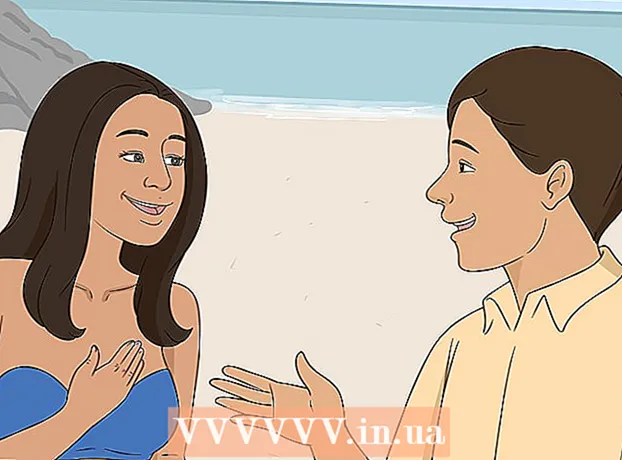రచయిత:
Christy White
సృష్టి తేదీ:
10 మే 2021
నవీకరణ తేదీ:
1 జూలై 2024

విషయము
- అడుగు పెట్టడానికి
- 4 యొక్క పార్ట్ 1: సందేశాలతో వాయిస్ మెమోలను పంపుతోంది
- 4 యొక్క 2 వ భాగం: వాయిస్ మెమోను రికార్డ్ చేయండి
- 4 యొక్క 3 వ భాగం: సందేశాన్ని కత్తిరించండి
- 4 యొక్క 4 వ భాగం: వాయిస్ మెమోలను పంచుకోండి
- చిట్కాలు
మీ ఐఫోన్లో వాయిస్ మెమోస్ అనే అనువర్తనం ఉంది, ఇది ఆడియోను రికార్డ్ చేయడానికి మరియు సవరించడానికి మిమ్మల్ని అనుమతిస్తుంది. మీరు వ్యక్తిగత సందేశాలు, ఉపన్యాసాలు లేదా ఇతర విషయాలను రికార్డ్ చేయడానికి అనువర్తనాన్ని ఉపయోగించవచ్చు. రికార్డింగ్ చేసిన తర్వాత మీరు సందేశాన్ని సవరించవచ్చు, ఉదాహరణకు రికార్డింగ్ లేదా అప్రధానమైన సమాచారాన్ని ఖాళీ చేయడానికి. మెమోను ఇమెయిల్ ద్వారా లేదా సందేశాల అనువర్తనంతో పంపడం ద్వారా మీరు మీ రికార్డింగ్లను కూడా పంచుకోవచ్చు.
అడుగు పెట్టడానికి
4 యొక్క పార్ట్ 1: సందేశాలతో వాయిస్ మెమోలను పంపుతోంది
 మీ సందేశాల అనువర్తనాన్ని తెరవండి. సందేశాల అనువర్తనంతో మీరు మీ iMessage పరిచయాలకు త్వరగా ఆడియో సందేశాలను పంపవచ్చు.
మీ సందేశాల అనువర్తనాన్ని తెరవండి. సందేశాల అనువర్తనంతో మీరు మీ iMessage పరిచయాలకు త్వరగా ఆడియో సందేశాలను పంపవచ్చు.  ఒకరితో సంభాషణను తెరవండి. ఆడియో సందేశాలను పంపడానికి మీరు తప్పక మరొక iMessage వినియోగదారుతో చాట్ చేయాలి. సంభాషణ మరియు శీర్షిక పట్టీలోని సందేశాలను చూడండి. అవి ఆకుపచ్చగా ఉంటే మీరు iMessage ద్వారా చాట్ చేయడం లేదు. అవి నీలం రంగులో ఉంటే మీరు ఆడియో సందేశాలను పంపవచ్చు.
ఒకరితో సంభాషణను తెరవండి. ఆడియో సందేశాలను పంపడానికి మీరు తప్పక మరొక iMessage వినియోగదారుతో చాట్ చేయాలి. సంభాషణ మరియు శీర్షిక పట్టీలోని సందేశాలను చూడండి. అవి ఆకుపచ్చగా ఉంటే మీరు iMessage ద్వారా చాట్ చేయడం లేదు. అవి నీలం రంగులో ఉంటే మీరు ఆడియో సందేశాలను పంపవచ్చు. 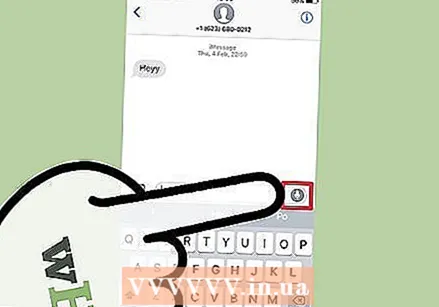 IMessage ఫీల్డ్ పక్కన ఉన్న మైక్రోఫోన్ బటన్ను నొక్కి నొక్కి ఉంచండి. మీరు మరొక iMessage వినియోగదారుతో చాట్ చేస్తున్నప్పుడు మాత్రమే మైక్రోఫోన్ బటన్ కనిపిస్తుంది.
IMessage ఫీల్డ్ పక్కన ఉన్న మైక్రోఫోన్ బటన్ను నొక్కి నొక్కి ఉంచండి. మీరు మరొక iMessage వినియోగదారుతో చాట్ చేస్తున్నప్పుడు మాత్రమే మైక్రోఫోన్ బటన్ కనిపిస్తుంది. 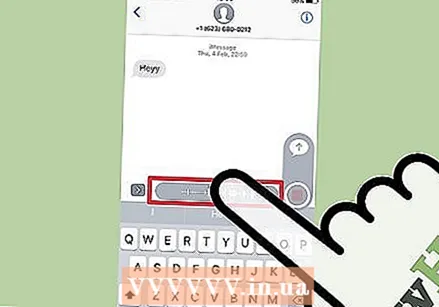 మైక్రోఫోన్ బటన్ను నొక్కి ఉంచేటప్పుడు మీ ఆడియో సందేశాన్ని రికార్డ్ చేయండి. మీరు బటన్ను విడుదల చేసే వరకు రికార్డింగ్ చేస్తూనే ఉంటారు.
మైక్రోఫోన్ బటన్ను నొక్కి ఉంచేటప్పుడు మీ ఆడియో సందేశాన్ని రికార్డ్ చేయండి. మీరు బటన్ను విడుదల చేసే వరకు రికార్డింగ్ చేస్తూనే ఉంటారు. 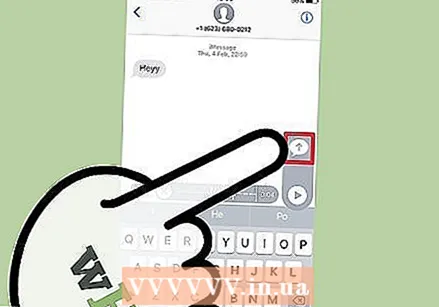 సందేశాన్ని పంపడానికి పంపే బటన్ వరకు మీ వేలిని స్వైప్ చేయండి. ఈ విధంగా మీరు వెంటనే ఆడియో సందేశాన్ని అవతలి వ్యక్తికి పంపుతారు. సందేశాన్ని తొలగించడానికి, మీ వేలిని విడుదల చేసి, మీ రికార్డింగ్ పక్కన ఉన్న "X" నొక్కండి.
సందేశాన్ని పంపడానికి పంపే బటన్ వరకు మీ వేలిని స్వైప్ చేయండి. ఈ విధంగా మీరు వెంటనే ఆడియో సందేశాన్ని అవతలి వ్యక్తికి పంపుతారు. సందేశాన్ని తొలగించడానికి, మీ వేలిని విడుదల చేసి, మీ రికార్డింగ్ పక్కన ఉన్న "X" నొక్కండి.
4 యొక్క 2 వ భాగం: వాయిస్ మెమోను రికార్డ్ చేయండి
 వాయిస్ మెమోస్ అనువర్తనాన్ని తెరవండి. మీరు మీ హోమ్ స్క్రీన్లో అనువర్తనాన్ని కనుగొంటారు. ఇది "సాధనాలు" ఫోల్డర్లో ఉండవచ్చు. అనువర్తన చిహ్నం తెలుపు నేపథ్యంలో సౌండ్ గ్రాఫ్ లాగా కనిపిస్తుంది.
వాయిస్ మెమోస్ అనువర్తనాన్ని తెరవండి. మీరు మీ హోమ్ స్క్రీన్లో అనువర్తనాన్ని కనుగొంటారు. ఇది "సాధనాలు" ఫోల్డర్లో ఉండవచ్చు. అనువర్తన చిహ్నం తెలుపు నేపథ్యంలో సౌండ్ గ్రాఫ్ లాగా కనిపిస్తుంది. - సిరిని తెరవడానికి మీరు మీ హోమ్ బటన్ను నొక్కి నొక్కి ఉంచండి మరియు అనువర్తనాన్ని ప్రారంభించడానికి "వాయిస్ మెమో" అని చెప్పండి.
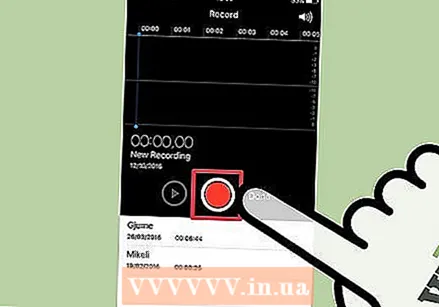 రికార్డింగ్ ప్రారంభించడానికి రికార్డ్ బటన్ నొక్కండి. ఇప్పుడు మీరు వెంటనే మీ ఐఫోన్ యొక్క మైక్రోఫోన్తో రికార్డింగ్ చేయడం ప్రారంభించండి. మీరు రికార్డ్ చేస్తున్న మూలం మీ ఐఫోన్ దగ్గర ఉంటే మీకు ఉత్తమ ఫలితం లభిస్తుంది.
రికార్డింగ్ ప్రారంభించడానికి రికార్డ్ బటన్ నొక్కండి. ఇప్పుడు మీరు వెంటనే మీ ఐఫోన్ యొక్క మైక్రోఫోన్తో రికార్డింగ్ చేయడం ప్రారంభించండి. మీరు రికార్డ్ చేస్తున్న మూలం మీ ఐఫోన్ దగ్గర ఉంటే మీకు ఉత్తమ ఫలితం లభిస్తుంది. - మీరు కేబుల్లోని మైక్రోఫోన్తో ఆపిల్ ఇయర్బడ్స్ను ఉపయోగిస్తే మంచి ఫలితాలను పొందవచ్చు. మీరు ఐపాడ్ టచ్ ఉపయోగిస్తుంటే మీకు ఏమైనప్పటికీ ఇది అవసరం, ఎందుకంటే దీనికి అంతర్నిర్మిత మైక్రోఫోన్ లేదు.
- మీ ఐఫోన్కు రక్షణ కవరు ఉంటే, అది రికార్డింగ్ నాణ్యతను తగ్గిస్తుంది. మెరుగైన రికార్డింగ్ నాణ్యతను పొందడానికి ఐఫోన్ను కేసు నుండి తీసివేయండి.
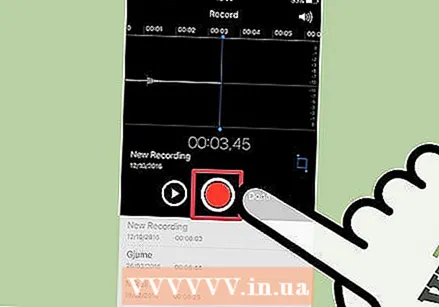 రికార్డింగ్ను పాజ్ చేయడానికి రికార్డ్ బటన్ను మళ్లీ నొక్కండి. మీకు కావలసినన్ని సార్లు రికార్డింగ్ను పాజ్ చేసి పున art ప్రారంభించవచ్చు.
రికార్డింగ్ను పాజ్ చేయడానికి రికార్డ్ బటన్ను మళ్లీ నొక్కండి. మీకు కావలసినన్ని సార్లు రికార్డింగ్ను పాజ్ చేసి పున art ప్రారంభించవచ్చు. 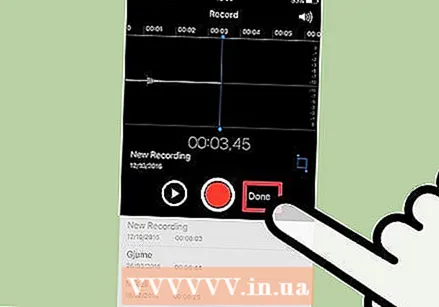 రికార్డింగ్ చేసిన తర్వాత, రికార్డింగ్ను సేవ్ చేయడానికి "పూర్తయింది" నొక్కండి. మీరు ఇప్పుడు రికార్డింగ్కు ఒక పేరు ఇవ్వవచ్చు. రికార్డింగ్ల జాబితాలో రికార్డింగ్ను సేవ్ చేయడానికి పేరును నమోదు చేసి "సేవ్ చేయి" నొక్కండి.
రికార్డింగ్ చేసిన తర్వాత, రికార్డింగ్ను సేవ్ చేయడానికి "పూర్తయింది" నొక్కండి. మీరు ఇప్పుడు రికార్డింగ్కు ఒక పేరు ఇవ్వవచ్చు. రికార్డింగ్ల జాబితాలో రికార్డింగ్ను సేవ్ చేయడానికి పేరును నమోదు చేసి "సేవ్ చేయి" నొక్కండి. - రికార్డింగ్ల పొడవుకు ఆచరణాత్మక పరిమితి లేదు, కానీ చివరికి మీ రికార్డింగ్ చాలా పొడవుగా ఉంటే మీ ఐఫోన్లో ఖాళీ స్థలం అయిపోతుంది. రికార్డింగ్లు నిమిషానికి 480 KB, అంటే గంట రికార్డింగ్ 30 MB.
4 యొక్క 3 వ భాగం: సందేశాన్ని కత్తిరించండి
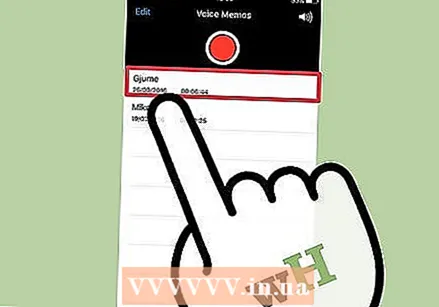 మీ రికార్డింగ్ జాబితాలో రికార్డింగ్ను తెరవడానికి దాన్ని నొక్కండి. మీరు వాయిస్ మెమోస్ అనువర్తనాన్ని తెరిచినప్పుడు ఈ జాబితాను చూస్తారు. మీకు అవసరం లేని భాగాలను తొలగించడానికి లేదా సుదీర్ఘ రికార్డింగ్ను అనేక భాగాలుగా విభజించడానికి మీరు రికార్డింగ్లను ట్రిమ్ చేయవచ్చు.
మీ రికార్డింగ్ జాబితాలో రికార్డింగ్ను తెరవడానికి దాన్ని నొక్కండి. మీరు వాయిస్ మెమోస్ అనువర్తనాన్ని తెరిచినప్పుడు ఈ జాబితాను చూస్తారు. మీకు అవసరం లేని భాగాలను తొలగించడానికి లేదా సుదీర్ఘ రికార్డింగ్ను అనేక భాగాలుగా విభజించడానికి మీరు రికార్డింగ్లను ట్రిమ్ చేయవచ్చు. 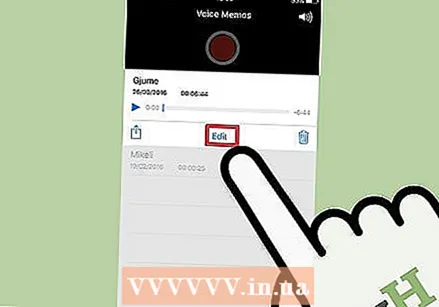 ఎంచుకున్న రికార్డింగ్ క్రింద "సవరించు" బటన్ నొక్కండి. బటన్ ఎంపిక తర్వాత మాత్రమే కనిపిస్తుంది.
ఎంచుకున్న రికార్డింగ్ క్రింద "సవరించు" బటన్ నొక్కండి. బటన్ ఎంపిక తర్వాత మాత్రమే కనిపిస్తుంది. 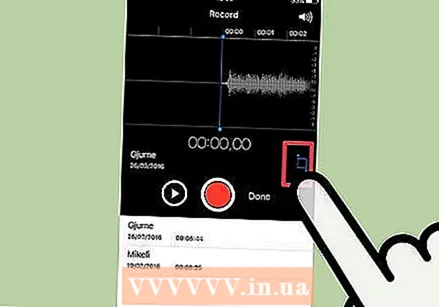 సవరణ మోడ్లోకి ప్రవేశించడానికి నీలం చతురస్రాన్ని నొక్కండి. రికార్డింగ్ చివర్లలో ఎరుపు చారలు కనిపిస్తాయి.
సవరణ మోడ్లోకి ప్రవేశించడానికి నీలం చతురస్రాన్ని నొక్కండి. రికార్డింగ్ చివర్లలో ఎరుపు చారలు కనిపిస్తాయి. 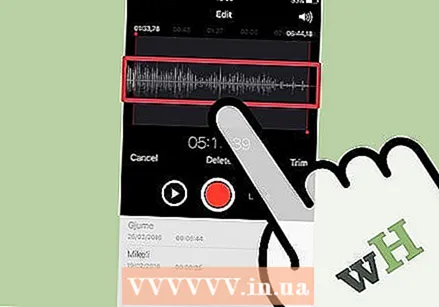 మీ రికార్డింగ్ కోసం క్రొత్త ప్రారంభ మరియు ముగింపు బిందువును సెట్ చేయడానికి ఎరుపు చారలను లాగండి. రికార్డింగ్ ప్రారంభమయ్యే మరియు ముగుస్తున్న చోటికి మీరు చారలను లాగవచ్చు. మీరు ప్రారంభంలో మరియు చివరిలో ఖాళీ భాగాలను తొలగించడానికి లేదా మీరు క్రొత్త ఫైల్ను సృష్టించాలనుకుంటున్న రికార్డింగ్ యొక్క భాగాన్ని ఎంచుకోవడానికి దీన్ని ఉపయోగించవచ్చు.
మీ రికార్డింగ్ కోసం క్రొత్త ప్రారంభ మరియు ముగింపు బిందువును సెట్ చేయడానికి ఎరుపు చారలను లాగండి. రికార్డింగ్ ప్రారంభమయ్యే మరియు ముగుస్తున్న చోటికి మీరు చారలను లాగవచ్చు. మీరు ప్రారంభంలో మరియు చివరిలో ఖాళీ భాగాలను తొలగించడానికి లేదా మీరు క్రొత్త ఫైల్ను సృష్టించాలనుకుంటున్న రికార్డింగ్ యొక్క భాగాన్ని ఎంచుకోవడానికి దీన్ని ఉపయోగించవచ్చు. - కావలసిన ఫలితాలను పొందడానికి మీరు పొడవును చాలాసార్లు సర్దుబాటు చేయవచ్చు. ఉదాహరణకు, ఖాళీ రికార్డింగ్ యొక్క భాగాన్ని తీసివేయడానికి మీరు మొదట ప్రారంభాన్ని కత్తిరించవచ్చు, ఆపై చివర భాగాన్ని తొలగించడానికి దాన్ని మళ్ళీ సవరించండి. దీని తరువాత మీరు రికార్డింగ్లో కొంత భాగాన్ని ఎంచుకుని దాన్ని క్రొత్త ఫైల్గా చేసుకోవచ్చు.
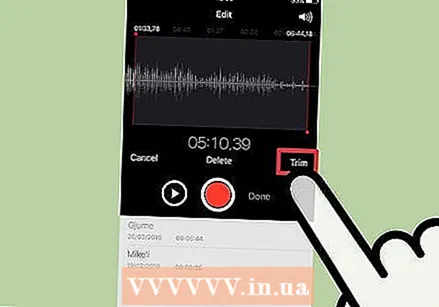 మీరు క్రొత్త ప్రారంభ మరియు ముగింపు పాయింట్లను సెట్ చేసిన తర్వాత "ట్రిమ్" నొక్కండి. కత్తిరించిన భాగాన్ని క్రొత్త రికార్డింగ్గా సేవ్ చేయడానికి లేదా అసలైనదాన్ని ట్రిమ్ చేయడానికి మీకు ఇప్పుడు ఎంపిక ఇవ్వబడుతుంది.
మీరు క్రొత్త ప్రారంభ మరియు ముగింపు పాయింట్లను సెట్ చేసిన తర్వాత "ట్రిమ్" నొక్కండి. కత్తిరించిన భాగాన్ని క్రొత్త రికార్డింగ్గా సేవ్ చేయడానికి లేదా అసలైనదాన్ని ట్రిమ్ చేయడానికి మీకు ఇప్పుడు ఎంపిక ఇవ్వబడుతుంది. - మీరు కత్తిరించిన భాగం యొక్క క్రొత్త రికార్డింగ్ చేస్తే, అసలు క్రొత్త ఫైల్తో పాటు భద్రపరచబడుతుంది.
- మీరు అసలైనదాన్ని తగ్గించినట్లయితే, ఎంచుకున్న భాగం మాత్రమే సేవ్ చేయబడుతుంది.
4 యొక్క 4 వ భాగం: వాయిస్ మెమోలను పంచుకోండి
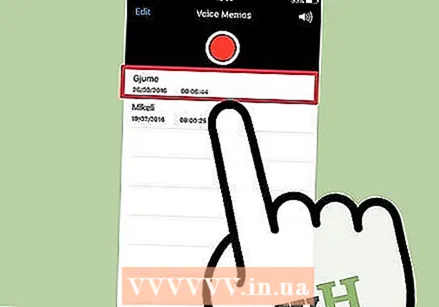 వాయిస్ మెమోస్ అనువర్తనం నుండి మీరు భాగస్వామ్యం చేయదలిచిన వాయిస్ సందేశాన్ని తెరవండి. మీరు వాయిస్ మెమోస్ అనువర్తనాన్ని తెరిచినప్పుడు వాయిస్ మెమోల జాబితాను చూస్తారు. మీరు వాయిస్ మెమోస్ అనువర్తనం నుండి ఇతర వ్యక్తులకు వాయిస్ మెమోలను పంపవచ్చు. ఫైల్ M4A ఆకృతిలో పంపబడుతుంది, ఈ ఆకృతిని దాదాపు అన్ని ఆధునిక పరికరాల్లో ఆడియో ఫైళ్ళకు మద్దతుతో ప్లే చేయవచ్చు.
వాయిస్ మెమోస్ అనువర్తనం నుండి మీరు భాగస్వామ్యం చేయదలిచిన వాయిస్ సందేశాన్ని తెరవండి. మీరు వాయిస్ మెమోస్ అనువర్తనాన్ని తెరిచినప్పుడు వాయిస్ మెమోల జాబితాను చూస్తారు. మీరు వాయిస్ మెమోస్ అనువర్తనం నుండి ఇతర వ్యక్తులకు వాయిస్ మెమోలను పంపవచ్చు. ఫైల్ M4A ఆకృతిలో పంపబడుతుంది, ఈ ఆకృతిని దాదాపు అన్ని ఆధునిక పరికరాల్లో ఆడియో ఫైళ్ళకు మద్దతుతో ప్లే చేయవచ్చు. 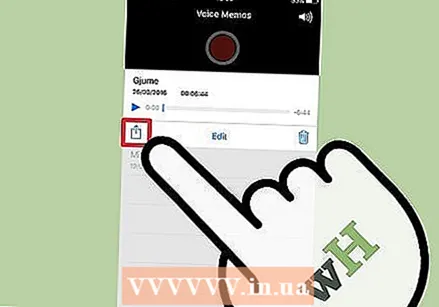 వాటా బటన్ నొక్కండి. మీరు ఎంచుకున్న తర్వాత ఈ బటన్ రికార్డింగ్ క్రింద చూడవచ్చు. ఇది పైకి బాణం ఉన్న చతురస్రంలా కనిపిస్తుంది.
వాటా బటన్ నొక్కండి. మీరు ఎంచుకున్న తర్వాత ఈ బటన్ రికార్డింగ్ క్రింద చూడవచ్చు. ఇది పైకి బాణం ఉన్న చతురస్రంలా కనిపిస్తుంది. 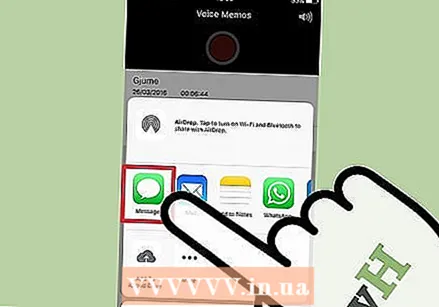 మీరు పోస్ట్ను ఎలా భాగస్వామ్యం చేయాలనుకుంటున్నారో ఎంచుకోండి. మీరు మీ వాయిస్ సందేశాన్ని మెయిల్ లేదా సందేశాల అనువర్తనాలతో లేదా సందేశాలను పంపడానికి ఉపయోగించే మీ పరికరంలోని ఇతర అనువర్తనాలతో పంపవచ్చు. మీకు కావలసిన అనువర్తనం మీకు కనిపించకపోతే, "..." బటన్ను నొక్కండి, ఆపై అనువర్తనం పక్కన ఉన్న బటన్ను స్లైడ్ చేయండి.
మీరు పోస్ట్ను ఎలా భాగస్వామ్యం చేయాలనుకుంటున్నారో ఎంచుకోండి. మీరు మీ వాయిస్ సందేశాన్ని మెయిల్ లేదా సందేశాల అనువర్తనాలతో లేదా సందేశాలను పంపడానికి ఉపయోగించే మీ పరికరంలోని ఇతర అనువర్తనాలతో పంపవచ్చు. మీకు కావలసిన అనువర్తనం మీకు కనిపించకపోతే, "..." బటన్ను నొక్కండి, ఆపై అనువర్తనం పక్కన ఉన్న బటన్ను స్లైడ్ చేయండి. 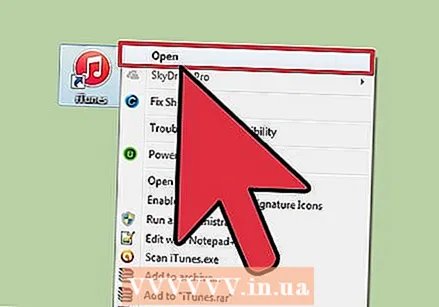 మీ వాయిస్ మెమోలను మీ కంప్యూటర్కు బదిలీ చేయండి. మీరు ఐట్యూన్స్ ఉపయోగించి మీ వాయిస్ మెమోలను మీ కంప్యూటర్లో సేవ్ చేయవచ్చు.
మీ వాయిస్ మెమోలను మీ కంప్యూటర్కు బదిలీ చేయండి. మీరు ఐట్యూన్స్ ఉపయోగించి మీ వాయిస్ మెమోలను మీ కంప్యూటర్లో సేవ్ చేయవచ్చు. - మీ కంప్యూటర్కు మీ ఐఫోన్ను కనెక్ట్ చేయండి మరియు ఐట్యూన్స్ తెరవండి.
- స్క్రీన్ ఎగువన మీ ఐఫోన్ను ఎంచుకుని, ఎడమ కాలమ్లోని "మ్యూజిక్" ఎంపికను క్లిక్ చేయండి.
- "సమకాలీకరణ సంగీతం" మరియు "సమకాలీకరణ వాయిస్ మెమోలు" తనిఖీ చేయబడిందని నిర్ధారించుకోండి.
- మీ వాయిస్ మెమోలను ఐట్యూన్స్ లైబ్రరీకి కాపీ చేయడానికి "సమకాలీకరించు" బటన్ క్లిక్ చేయండి.
చిట్కాలు
- వాయిస్ మెమోలను సృష్టించేటప్పుడు మరియు సవరించేటప్పుడు మీకు మరింత అధునాతన లక్షణాలు అవసరమైతే, మీరు యాప్ స్టోర్లో అందుబాటులో ఉన్న ఇతర అనువర్తనాలను ఉపయోగించవచ్చు.